TTEP.CN > 故障 >
win7蓝牙耳机怎么连接电脑 win7电脑如何连接蓝牙耳机
win7蓝牙耳机怎么连接电脑 win7电脑如何连接蓝牙耳机 我们在使用电脑的时候,总是会遇到很多的电脑难题。win7系统是我们非常熟悉的一个系统,但还是有些人不知道如何将蓝牙耳机连在电脑上。其实,将蓝牙连接在电脑并没有那么难,下面小编就带大家去看看如何将蓝牙耳机连接在电脑上。而分析操作步骤之前,首先需要确认下你的电脑蓝牙是否开启,蓝牙灯正常不,如果蓝牙没有开启的要及时开启,否则下面的步骤是不能正常进行的。
1.点击系统右下角蓝牙图标,选择“添加设备”
2.选择要添加的蓝牙耳机
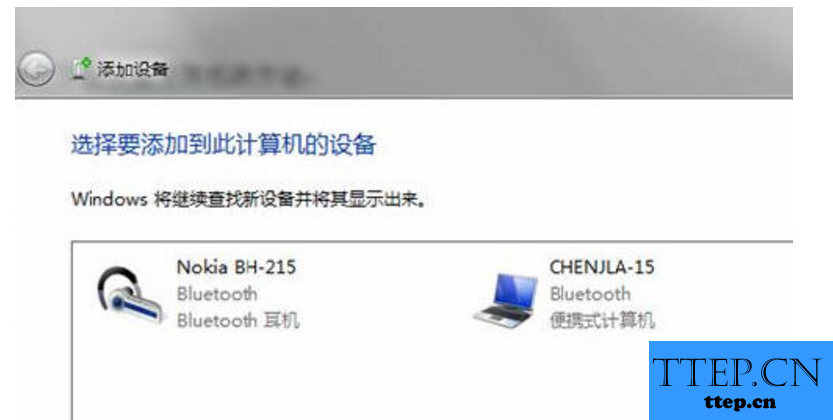
3.系统会出现正在与蓝牙适配器连接的提示
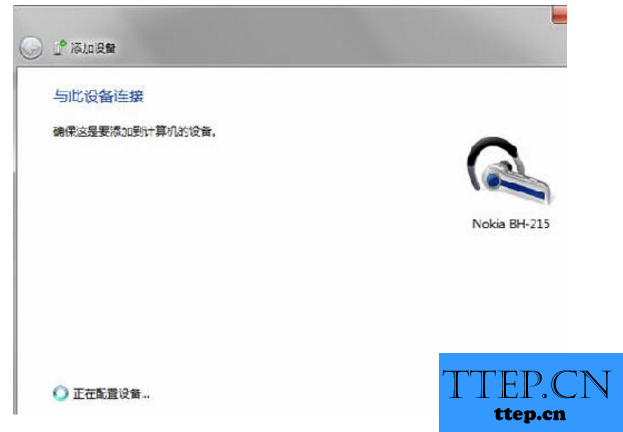
4.然后提示成功添加
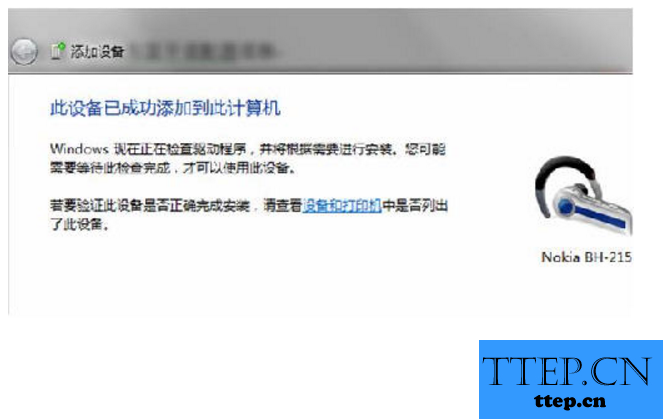
5.依次点击“开始”,“设备和打印机”,就可以看到添加的蓝牙耳机
6.在蓝牙耳机上点击右键,选择“属性”,在弹出的窗口中选择“服务”
7.可以看到耳机的选项并没有被勾上,没有被勾上是不能使用蓝牙耳机听音乐的,一定要勾上,勾上后系统会提示安装驱动,驱动安装成功后,在系统右下角找到喇叭图标点击右键“播放设备”,就能看到蓝牙音频选项了。
8.可以看到此时的默认播放设备是内置的扬声器,必须把蓝牙音频作为默认播放设备,才能使用蓝牙耳机听音乐
9.全部设置完成后,就可以使用蓝牙耳机听音乐了。
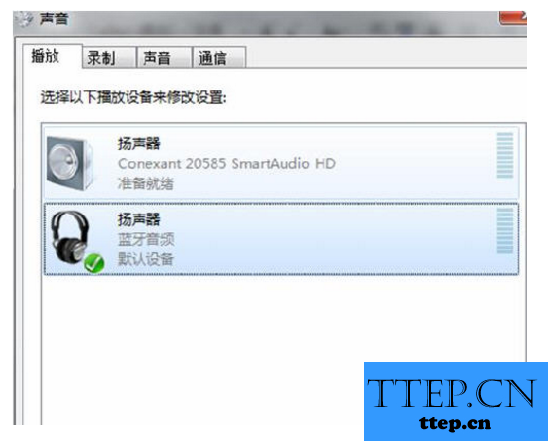
上述便是小编向大家介绍的怎样在电脑上使用蓝牙耳机听音乐,有蓝牙耳机的朋友们可以自己亲自动手试一试,小编今后也会继续向大家推荐类似的电脑知识,希望小编的办法对大家的电脑问题有一定的帮助。
1.点击系统右下角蓝牙图标,选择“添加设备”
2.选择要添加的蓝牙耳机
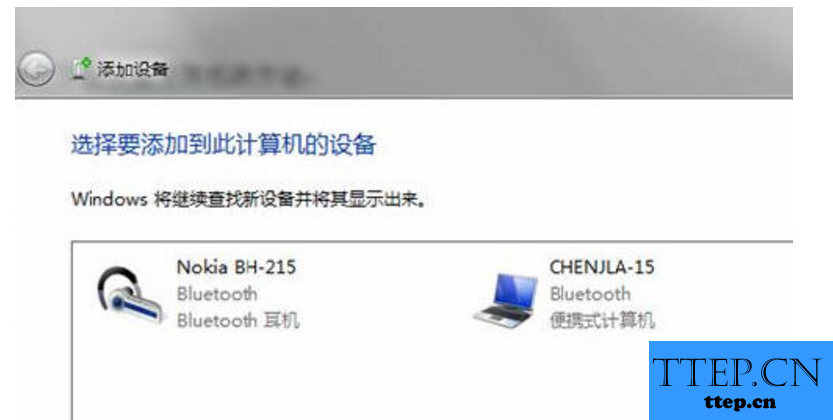
3.系统会出现正在与蓝牙适配器连接的提示
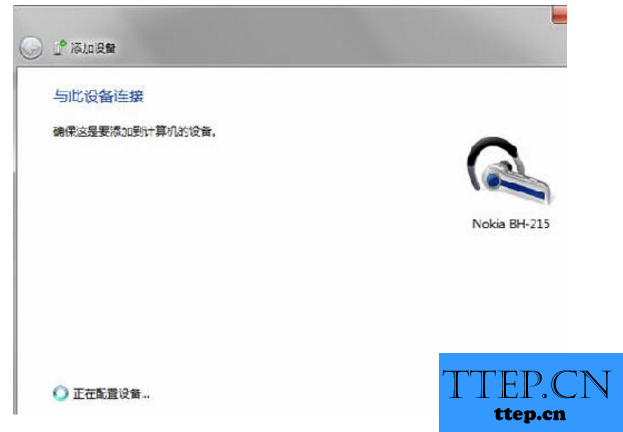
4.然后提示成功添加
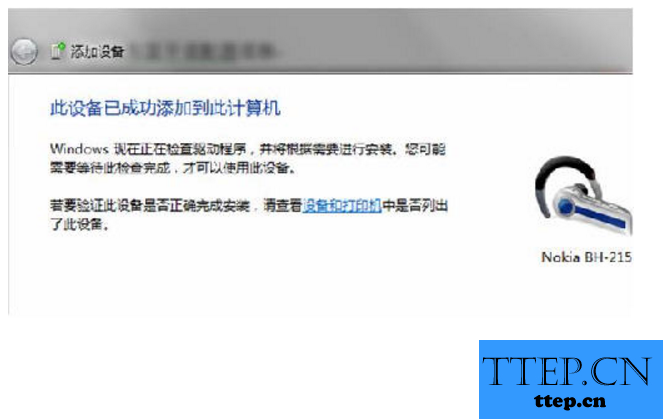
5.依次点击“开始”,“设备和打印机”,就可以看到添加的蓝牙耳机
6.在蓝牙耳机上点击右键,选择“属性”,在弹出的窗口中选择“服务”
7.可以看到耳机的选项并没有被勾上,没有被勾上是不能使用蓝牙耳机听音乐的,一定要勾上,勾上后系统会提示安装驱动,驱动安装成功后,在系统右下角找到喇叭图标点击右键“播放设备”,就能看到蓝牙音频选项了。
8.可以看到此时的默认播放设备是内置的扬声器,必须把蓝牙音频作为默认播放设备,才能使用蓝牙耳机听音乐
9.全部设置完成后,就可以使用蓝牙耳机听音乐了。
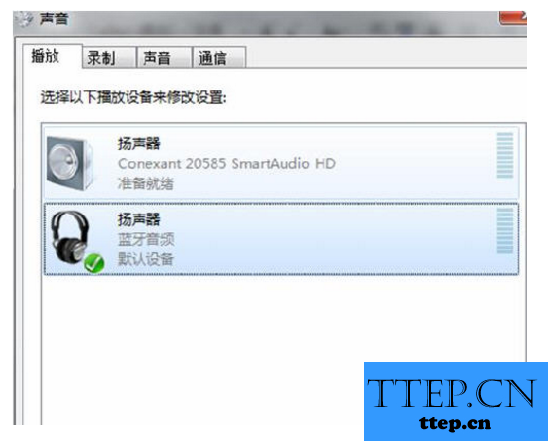
上述便是小编向大家介绍的怎样在电脑上使用蓝牙耳机听音乐,有蓝牙耳机的朋友们可以自己亲自动手试一试,小编今后也会继续向大家推荐类似的电脑知识,希望小编的办法对大家的电脑问题有一定的帮助。
- 上一篇:电脑怎样彻底删除无用的dll文件夹 dll放在哪个文件夹怎么查看删
- 下一篇:没有了
- 最近发表
- 赞助商链接
